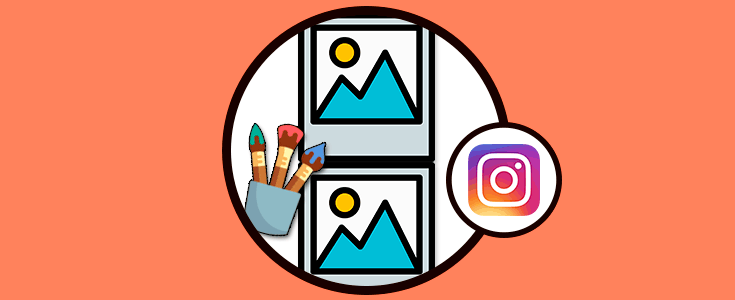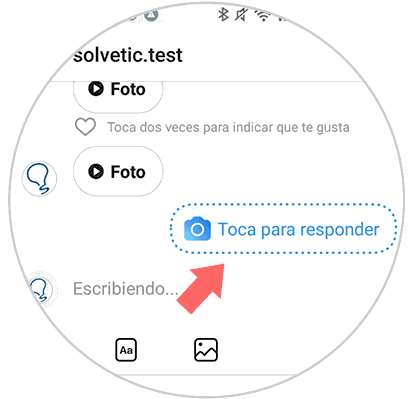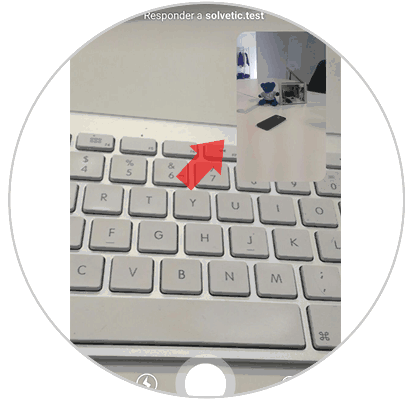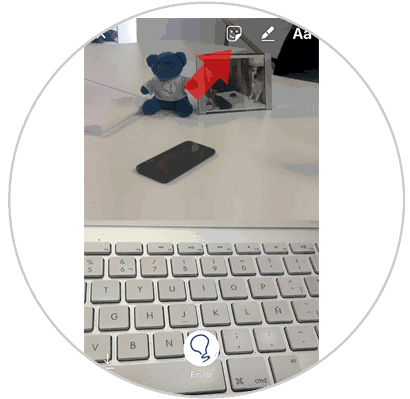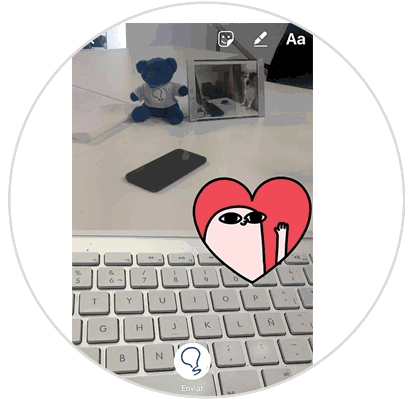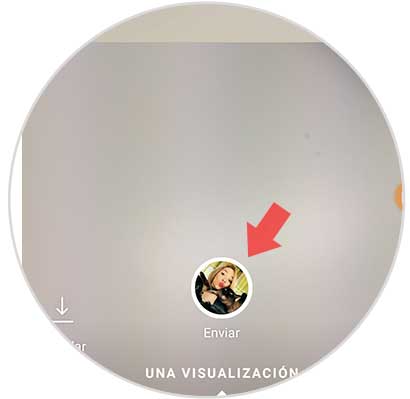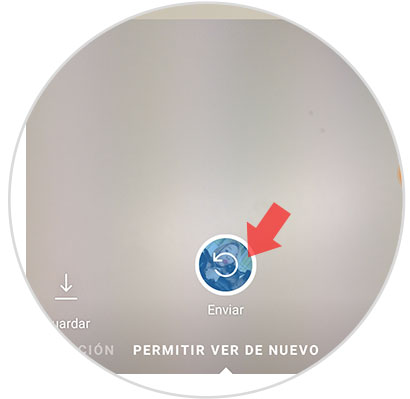Que Instagram sea una de las redes sociales más utilizadas hoy en día no es pura casualidad. La red social de las imágenes y los vídeos desde su tímido inicio no ha parado de incorporar funciones hasta ser lo que hoy en día es. Lo que comenzó siendo un muro al que se podían subir fotos y comentarios con menciones, ha ido incorporando nuevas y llamativas funciones como las historias de Instagram, los vídeos en directo, los filtros faciales, el superzoom o las encuestas entre un sin fin más.
En Instagram tenemos la posibilidad de hacer una conversación de imágenes editadas enviadas a través de direct o mensajes directo ya que se pueden incluir elementos en la foto recibida como respuesta. Además, se puede gestionar las veces que se puede visualizar una imagen que mandamos a través de mensaje directo es posible.
En los mensajes directos de Instagram, tenemos la posibilidad de mandar una foto que únicamente pueda verse una sola vez y luego se autodestruya, la posibilidad de que pueda volver a verse o la posibilidad de que permanezca en el chat. A continuación, te explicamos cómo hacerlo.
1. Cómo mezclar y editar fotos enviadas por mensaje directo Instagram
Ahora los mensajes directos o privados de Instagram nos dan la posibilidad de superponer fotos que nos mandan sobre fotos nuevas y editarlas dibujando o poniendo stickers sobre ella.
Para ello deberás entrar en Instagram en los mensajes directos y recibir una foto. Una vez recibida, debes darle al botón de “Toca para responder”
Cuando pulses “Responder” la foto que te enviaron aparecerá en una miniatura en la esquina superior derecha de la pantalla.
Si pulsas sobre la foto esta ocupará la mitad superior de la pantalla y podrás contestar añadiendo otra imagen desde tu cámara en el botón grande central. Incluso puedes añadir un filtro en el icono de la carita.
También podrás contestar con otra imagen que se encuentre en la galería de tu teléfono deslizando hacia arriba y eligiendo la imagen que desees. Por último, cabe la posibilidad de añadir texto, dibujar, y añadir stickers o pegatinas en los iconos de la esquina superior derecha de la pantalla. Pulsa en “Enviar” y enviarás la imagen superpuesta y editada.
2. Cómo elegir las veces que queremos que vean nuestra foto enviada por mensaje directo Instagram
Esta es la segunda nueva funcionalidad de la aplicación Instagram cuando enviamos un mensaje directo, y es el elegir cuando hacemos una foto desde la cámara de la aplicación las veces que queremos que la otra persona las pueda ver.
Lo primero que debemos hacer es realizar una foto desde la conversación a la que queramos mandarla.
Una vez que hemos realizado la foto, veremos que en la parte inferior tenemos dos opciones de envío.
En función de la opción que seleccionamos, el receptor tendrá diferentes accesos a la foto mandada por nosotros a través del chat. De este modo vamos a poder utilizar las fotos cómo más nos convenga y hacer que las conversaciones resulten más divertidas.